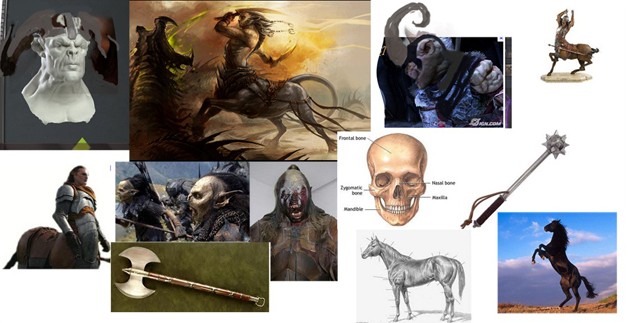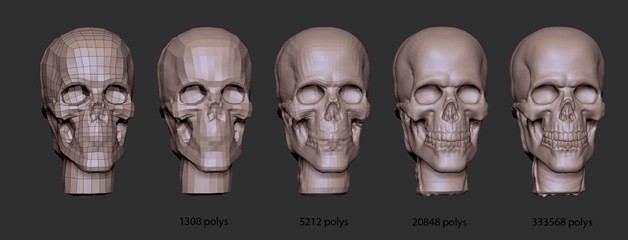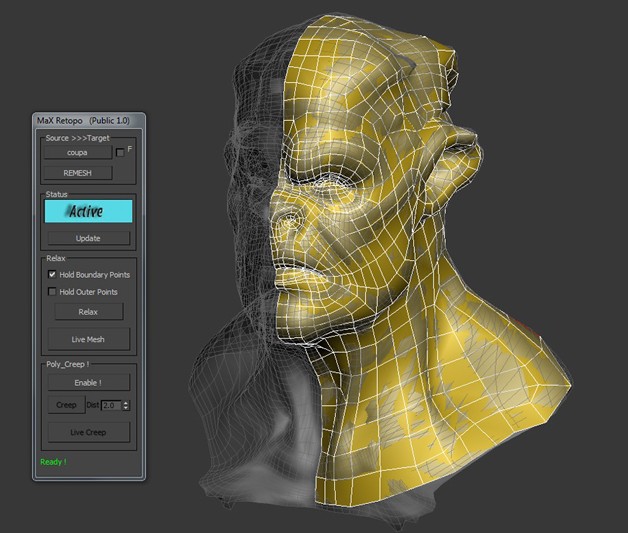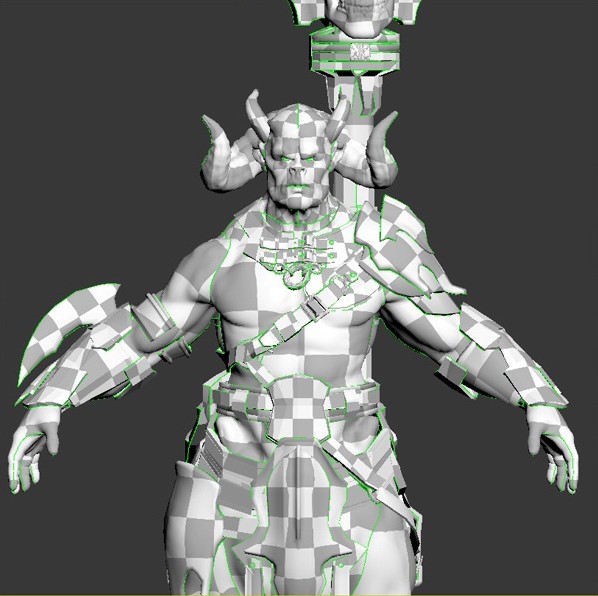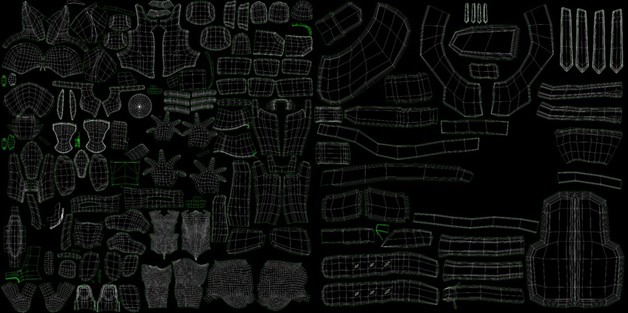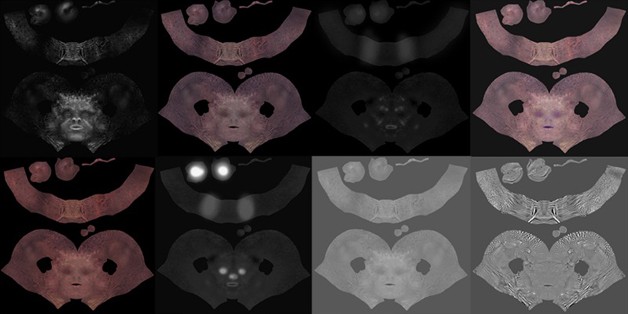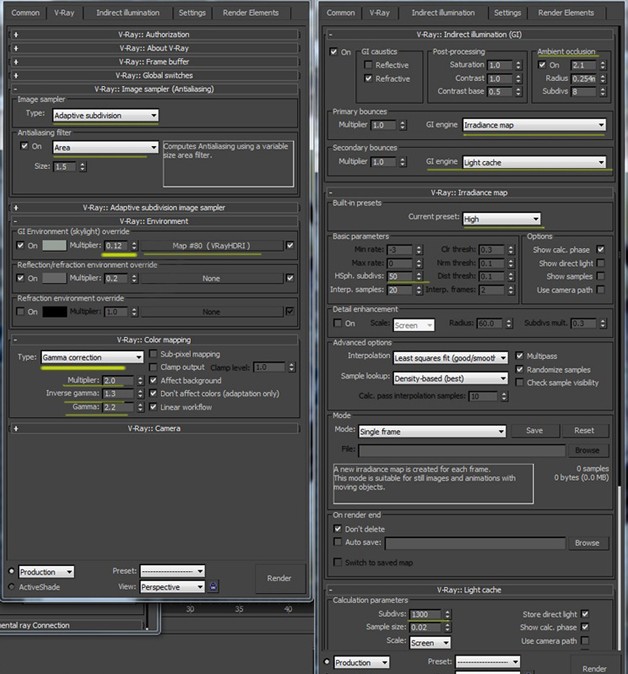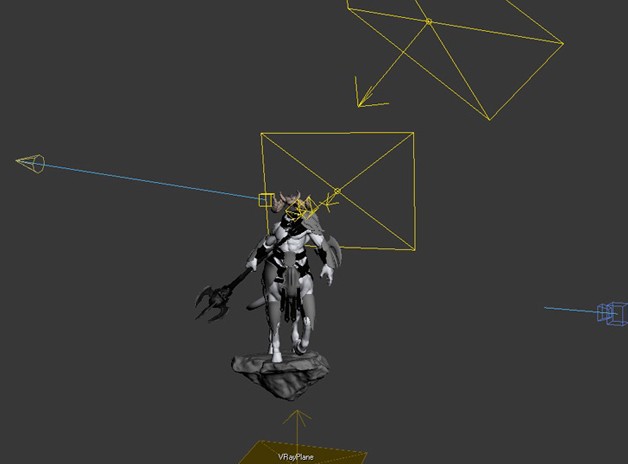Making Of Talos
В этом «Making Of» CG художник Emanuel Da Silva Luz поделится своим опытом и расскажет вам о процессе создания демона-кентавра.
ВВЕДЕНИЕ
В этой статье я расскажу вам о процессе создании высокополигонального персонажа демона кентавра, от концепции до окончательного рендеринга.
Я решил сделать демона кентавра как вызов самому себе в попытке сделать полулошадь полудемона, и сделать так, что бы это хорошо комбинировалось. Хотя эта модель была создана в Mudbox, я буду говорить, в основном о ZBbrush, так как у меня больше опыта в этой программе, к тому же это может сделать урок информативнее!
КОНЦЕПТ
Так как я принял участие в конкурсе на месяц позже чем все остальные, мне нужно было всех догнать, поэтому было решено отказаться от рисования эскиза, а больше полагаться на референсы и свободное моделирование. В любом случае не могу не подчеркнуть то, насколько важно иметь какой либо концепт, так как это поможет сэкономить время на протяжении всего моделирования.
Перед тем как приступить к моделированию, сначала нужно было изучить анатомию лошади, чтобы получить представление о расположении мышц, костей и правильной структуры. Помните, что даже если вы не собираетесь моделировать реалистичных животных, то все равно должны знать основы анатомии, чтобы будущее существо казалось более-менее правдоподобным. Сначала я хотел сделать заднюю часть тела как у быка, но потом подумал, что из за этого минотавр будет выглядеть слишком коротким, когда на нем будет броня. Всегда думайте о следующем шаге, именно поэтому процесс моделирования без арта становится быстрее, так как это уменьшает количество проб и ошибок. Я попробовал пару разных вариаций рог и брони, которую я быстро нарисовал в фотошопе (после моделирования тела). Я хотел сделать его с морщинами, но не старым на вид и довольно тяжелым.
СКУЛЬПТИНГ
Лепку я начинаю с головы и шеи, а в качестве основы использую box . В процессе скульптинга я не забочусь о правильности топологии, потому что потом делаю ретопологию модели в 3ds Max. Когда вы занимаетесь скульптингом в таких пакетах, как Mudbox, ZBrush или 3D-Coat важно, максимально подробно корректировать форму на каждом уровне подразделения. Если этого не сделать, то получатся лишние куски, от которых будет сложно избавиться. Также формой будет сложнее управлять. Основное правило: на низких уровнях подразделения настраивайте форму и детали максимально, что бы в будущем не возникало проблем.
Для настройки формы головы я использовал кисть Move и время от времени накладывал черный материал на модель, чтобы посмотреть, как выглядит силуэт. После настройки пропорций, я начал добавлять мышцы, используя вроде Clayе кисти. Жесткие края позволяют легко определить общие формы мышц. Что бы сделать морщины я использовал кисти Dam Standard и Inflate.
И последнее, но не в последнюю очередь, я использовал альфа (трафареты в Mudbox), чтобы добавить деталей. Вы можете сделать свое собственное, черно-белое изображение с разным контрастом или прозрачностью:
РЕТОПОЛОГИЯ
После создания высокодетализированой модели с плохой топологией, нужно было сделать ретопологию. В 3D max я экспортировал одну низкополигональную форму и одну достаточно детализированную. Потом использовал плагин Max retopo для автоматического создания грубой ретопологии:
МОДЕЛИРОВААНИЕ РЕКВИЗИТА
После настройки ретопологии , я принялся за создание реквизит на верхней части тела в 3D Max. Для этого я использовал технику «полигон за полигоном», потому что для меня такой метод кажется легче, и я всегда дает мне лучшие результаты.
СОЗДАНИЕ UVW РАЗВЕРТКИ
Для этой цели я использовал все тот же 3ds Max, Что бы получить развертку я использовалметоды planar mapping для лица и брони, и cylindrical для рук и ног, пытаясь сделать искажения как можно меньшими, что бы будущие текстуры не растягивались.
ТЕКСТУРИРОВАНИЕ
Я всегда начинаю с Ambient Occlusion. Это помогает мне увидеть сетку, когда рисую в фотошопе, и тем самым с большой точностью рисовать детали. Слой с ambient occlusion я размещаю поверх всех слоев и ставлю ему режим Multiply с низкой прозрачностью.
ОСВЕЩЕНИЕ И РЕНДЕРИНГ
В качестве рендера был использован V-Ray и 3d max. В слот GI Environment вставил HDR изображение с низкими настройками, чтобы помочь свету, отражаться. Я также использовал два V-Ray источника света, первый из которых был главным заполняющим с ярко-желтым цветом, а второй, более оранжевым, который располагался на противоположной стороне, чтобы смягчить для смягчения цветов. Потом я добавил подсветку для создания сильного контура и пару маленьких источников вверху в разных местах. Так же был использован V-Ray plane, чтобы помочь отскакиванию GI.
НАСТРОЙКА ПОЗЫ
Для настройки позы я использовал Transpose Master в ZBrush. Благодаря Transpose Master я довольно быстро настроил позу, если бы я делал скелет, то на это ушло бы намного больше времени. Transpose Master хороший выбор, если у вас жесткие сроки, и нужно сделать всего лишь иллюстрацию.
КОМПОЗИЦИЯ
Я использовал 3ds Max что бы сделать рендер разных элементов, которые я мог совместить в Photoshop. Diffuse, Specular , Reflection, ZDepth, Lighting, Shadow and Ambient Occlusion — все эти отдельные элементы использовались в комбинации, чтобы можно было иметь полный контроль над конечным видом. Я так же работал с масками, что бы выделять отдельные цвета. Для большего эффекта добавил Bloom, на его доспехах и оружии. Все, что для этого необходимо, это взять Reflection pass, и использовать Filter> Gaussian Blur установив значение 8, потом перейти к Adjustement Image>> Brightness and Contrast и увеличить настройки до 90 и 50, а затем, поменять, режим слоя на Screen, далее рисуем и после уменьшаем прозрачность слоя до нужного значения.
В качестве фона были использованы несколько простых текстур и градиентов.
Почитайте так же похожий урок Making of Tidus